MySQL 기본 사용법 (1) DDL 및 DML 문
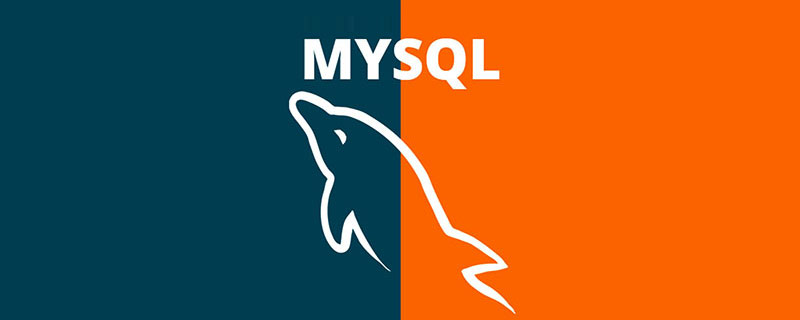
관련 학습 권장 사항: php 프로그래밍(동영상), mysql 튜토리얼
지난 튜토리얼에서는 MySQL 설치 방법과 클라이언트에서 MySQL 데이터베이스를 연결하고 관리하는 방법을 소개했습니다. phpMyAdmin을 GUI 도구로 사용하여 일상적으로 자주 사용되는 SQL 문을 간략하게 살펴보겠습니다.
SQL 문은 일반적으로 세 부분으로 나뉩니다.
- DDL(데이터 정의 언어, 데이터 정의 언어)
- DML(데이터 조작 언어, 데이터 조작 언어)
- DCL(데이터 제어 언어, 데이터 제어 언어)
DDL
DDL 문은 주로 데이터베이스의 개체 작업을 목표로 합니다. 이러한 개체에는 데이터베이스, 데이터 테이블, 인덱스, 열, 뷰 등이 포함됩니다. 이러한 작업에는 생성, 삭제, 이름 바꾸기 등이 포함됩니다.
새 데이터베이스 생성
데이터베이스 생성은 CREATE DATABASE 문을 통해 수행할 수 있습니다. 그러나 SQL 문 작성은 너무 번거롭습니다. GUI 도구는 해당 시각적 작업에 대한 버튼을 제공하므로 더 편리합니다. phpMyAdmin을 예로 들어 왼쪽 패널에서 "새로 만들기"를 클릭한 다음 오른쪽 패널의 양식에 데이터베이스 이름과 인코딩 정보를 입력하고 마지막으로 "만들기" 버튼을 클릭하여 새 데이터베이스를 만듭니다. CREATE DATABASE 语句完成,不过编写 SQL 语句过于繁琐,GUI 工具都提供了按钮进行对应可视化操作,更加方便,我们以 phpMyAdmin 为例,点击左侧面板中的「新建」,然后在右侧面板表单中填写数据库名称和编码信息,最后点击「创建」按钮,即可创建一个新的数据库:
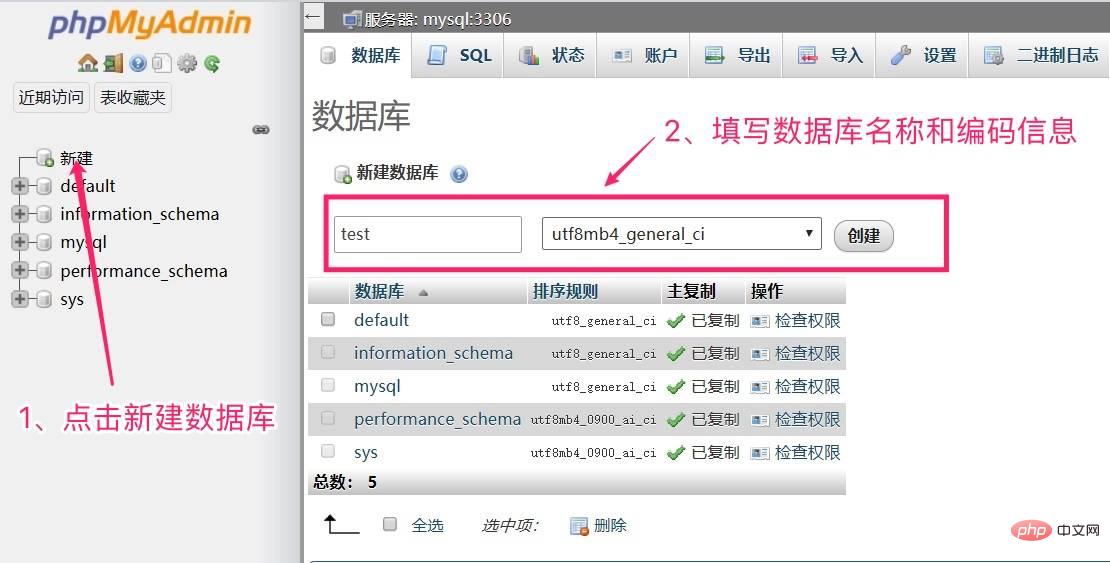
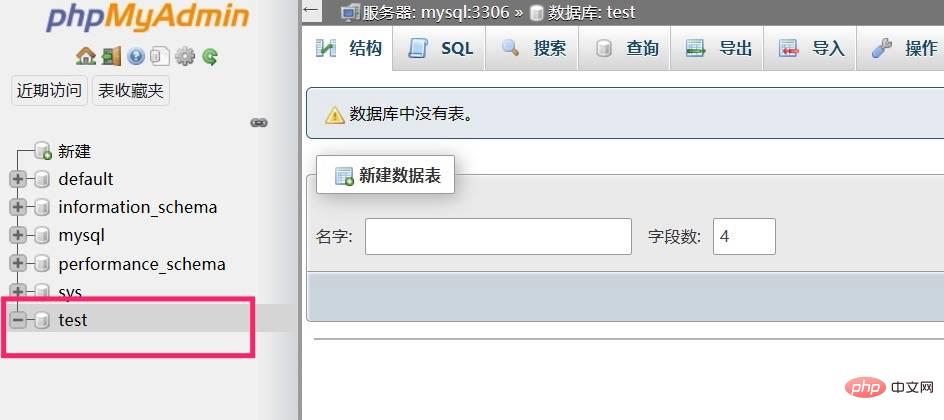
如果通过 SQL 语句执行,对应的 SQL 语句是:
CREATE DATABASE `test` DEFAULT CHARACTER SET = `utf8mb4`;
这里设置编码为 utf8mb4 主要是为了支持中文字符以及 Emoji 表情符号的存储。
MySQL 기본 사용법 (1) DDL 및 DML 문
对于已创建的数据库,可以通过重命名数据库修改数据库名称,还可以点击删除链接进行删除,这些都位于选中指定数据库后,右侧面板顶部导航条「操作」面板中:
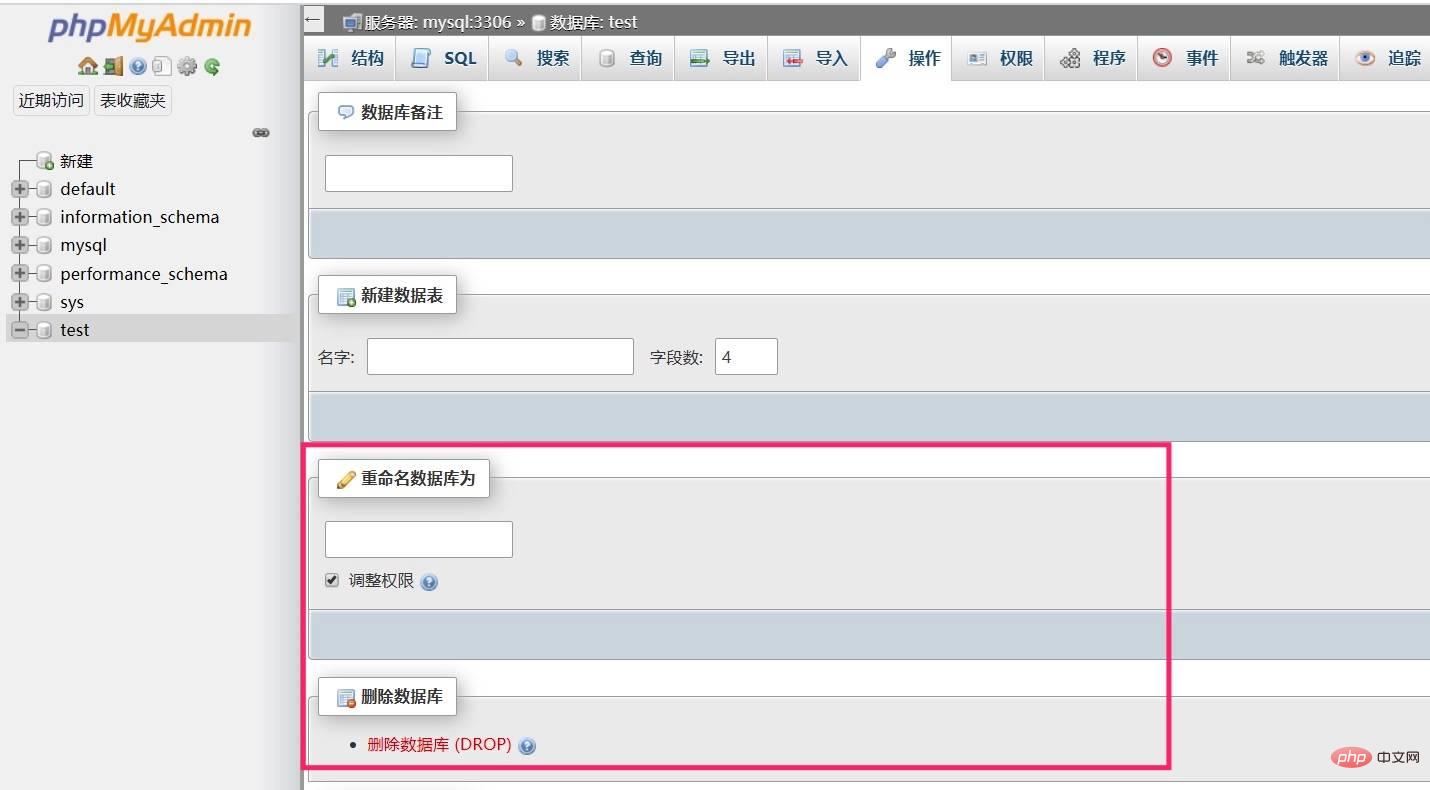
重命名其实就包含了删除操作,再新建一个新的数据库。
MySQL 기본 사용법 (1) DDL 및 DML 문
创建完数据库之后,默认就会进入创建数据表界面,我们新建一个名为 post
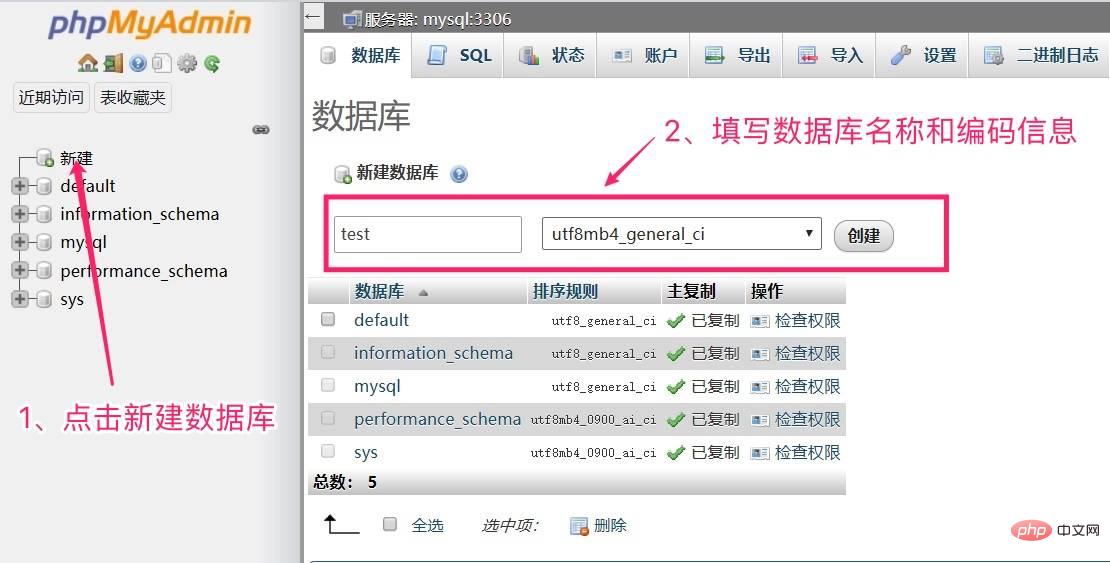
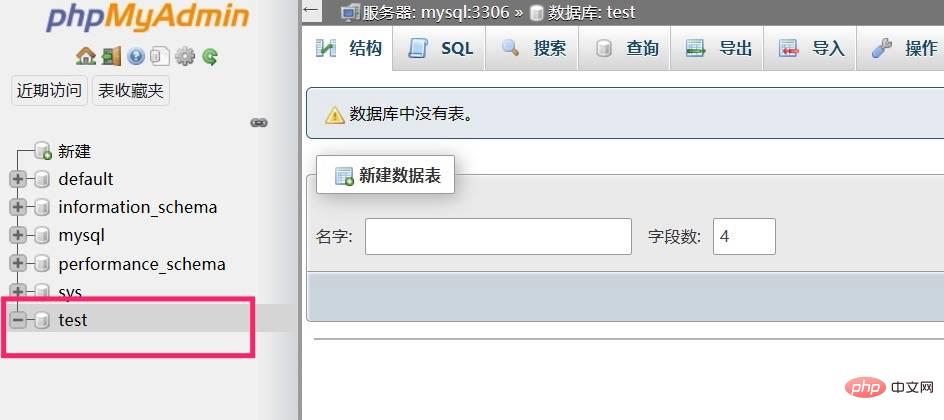
SQL 문을 통해 실행하면 해당 SQL 문은 다음과 같습니다. 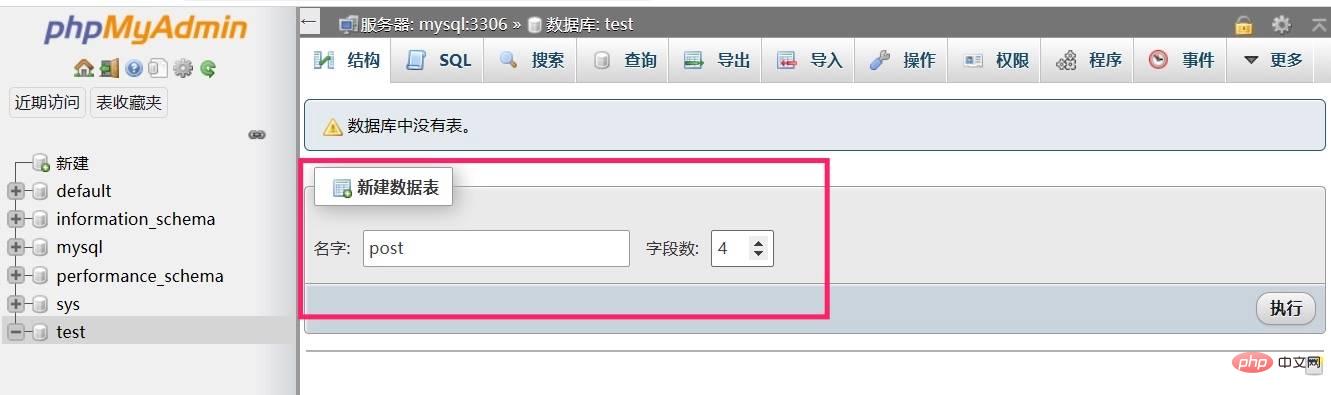
SELECT * FROM `post` WHERE id = 1;
여기에 설정된 인코딩은 주로 utf8mb4입니다. 한자 및 이모티콘 이모티콘 저장을 지원합니다.
데이터베이스 이름 바꾸기 및 삭제
용 생성된 데이터베이스의 경우 데이터베이스 이름을 변경하여 데이터베이스 이름을 수정하거나 삭제 링크를 클릭하여 삭제할 수 있습니다. 해당 데이터베이스는 지정된 데이터베이스를 선택한 후 오른쪽 패널 상단에 있는 탐색 표시줄의 "작업" 패널에 있습니다.
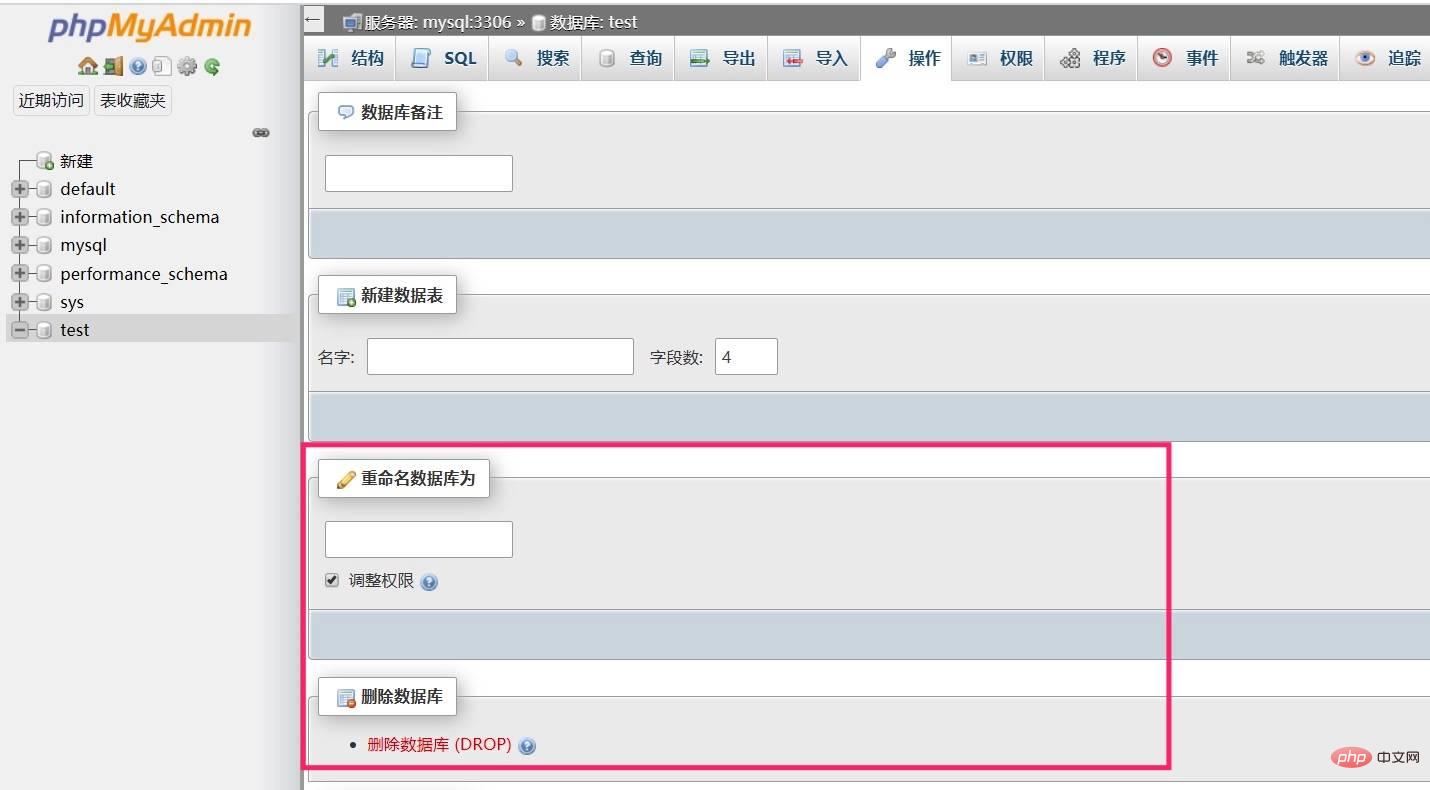
이름 바꾸기에는 실제로 새 데이터베이스를 삭제하고 생성하는 작업이 포함됩니다. 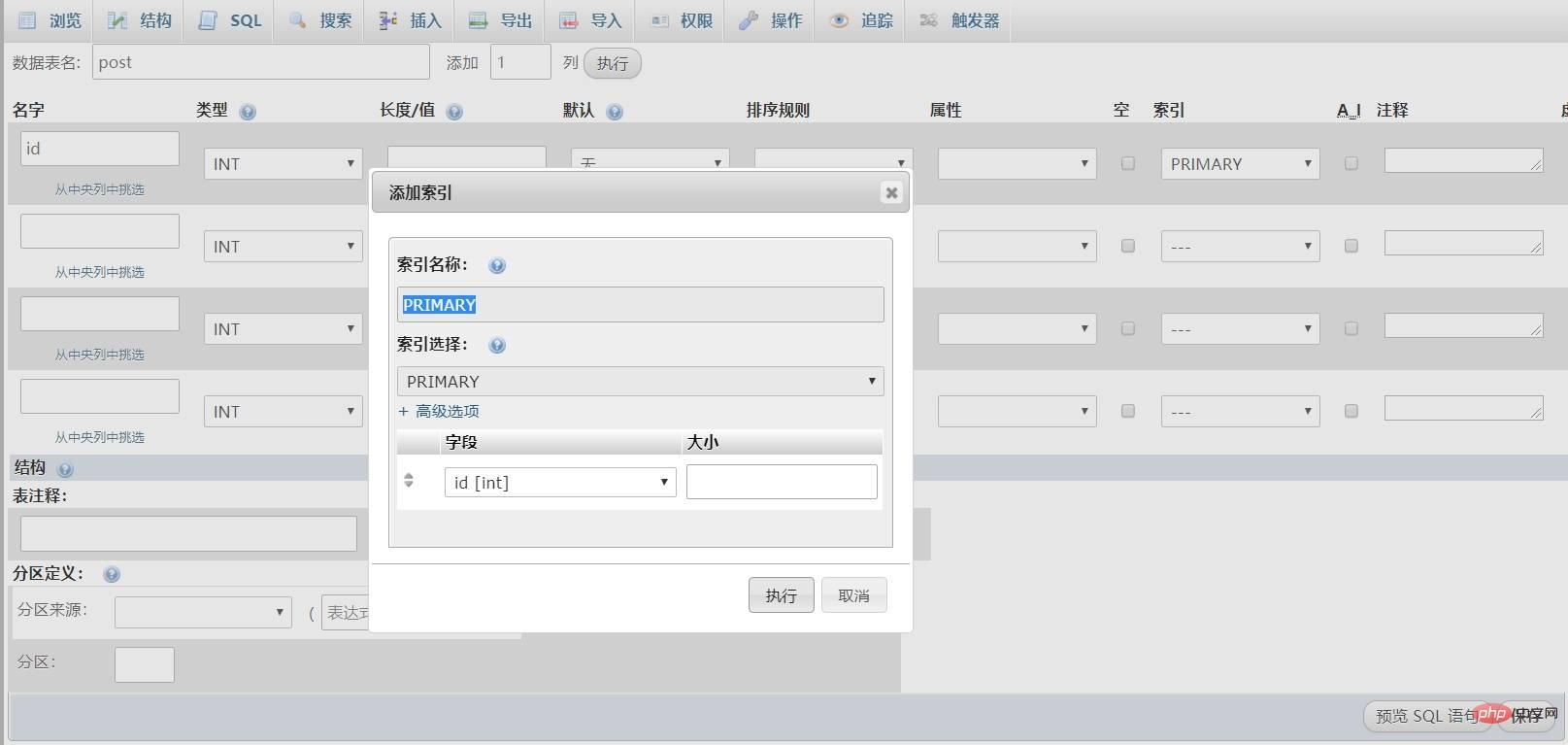
새 데이터 테이블
데이터베이스를 생성한 후 기본적으로 데이터 테이블 생성 인터페이스로 들어갑니다. post 데이터 테이블, 오른쪽 하단의 "실행" 버튼을 클릭하여 저장합니다. 🎜🎜🎜🎜🎜 다음으로 데이터 테이블 필드(컬럼) 생성 페이지로 들어갑니다. 먼저 기본 키 ID 필드를 설정해야 합니다. 선택한 인덱스가 PRIMARY(기본 키 인덱스)인 경우 인덱스 생성 창이 나타납니다. 🎜🎜🎜🎜<p id="bkmrk-%E7%82%B9%E5%87%BB%E3%80%8C%E6%89%A7%E8%A1%8C%E3%80%8D%E5%88%9B%E5%BB%BA%E8%AF%A5%E7%B4%A2%E5%BC%95%E5%B9%B6%E5%85%B3%E9%97%AD%E7%AA%97%E5%8F%A3%EF%BC%8C%E7%84%B6%E5%90%8E%E7%BB%A7">"실행"을 클릭하여 인덱스를 생성하고 창을 닫은 다음 계속해서 필드 정보를 설정하세요. </p>
<p id="bkmrk--4"><img src="/static/imghw/default1.png" data-src="https://img.php.cn/upload/article/000/000/052/85509c522866a0128918269dd3661899-5.jpg" class="lazy" alt="MySQL 기본 사용법 (1) DDL 및 DML 문"></p>
<p id="bkmrk-%E7%9B%AE%E5%89%8D%E5%B0%B1%E5%88%9B%E5%BB%BA%E5%9B%9B%E4%B8%AA%E5%AD%97%E6%AE%B5%EF%BC%8C%E5%A6%82%E6%9E%9C%E8%A6%81%E6%96%B0%E5%A2%9E%E5%AD%97%E6%AE%B5%E5%8F%AF%E4%BB%A5%E9%80%9A">현재 4개의 필드가 생성되었습니다. 새 필드를 추가하려면 다음을 통해 추가할 수 있습니다. 상단의 데이터 테이블 이름 오른쪽에 함수를 추가합니다. 여기서는 ID 필드가 일반적으로 정수이므로 유형이 <code>INT로 설정됩니다. title은 일반적으로 문자열이므로 유형은 VARCHAR로 설정됩니다. 기사 내용은 긴 텍스트이고 유형은 TEXT로 설정되며 마지막으로 created_at 필드는 생성 시간을 저장하므로 유형이 <code>DATETIME으로 설정됩니다. INT,文章标题一般是字符串,所以类型设置为 VARCHAR,文章内容是长文本,类型设置为 TEXT,最后 created_at 字段存储创建时间,所以类型设置为 DATETIME。
在表结构选项中设置存储引擎为 InnoDB,保存之前,可以通过「预览 SQL 语句」按钮预览下创建 post 表的 SQL 语句:
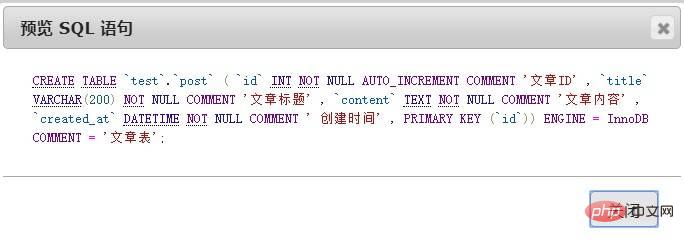
然后点击页面右下角保存按钮保存数据表设置,即可进入MySQL 기본 사용법 (1) DDL 및 DML 문页面:
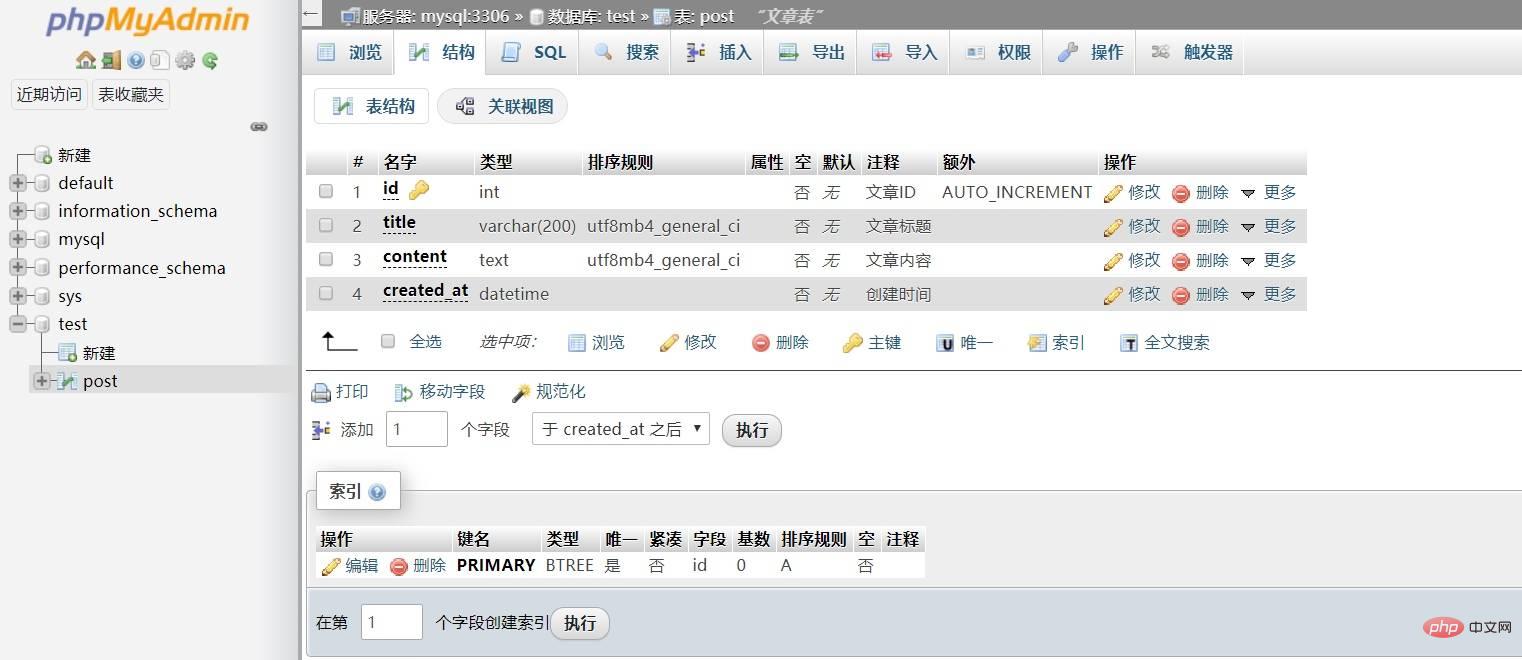
我们可以点击每个字段对应的修改链接修改该字段,如果要对整张表进行修改,可以通过顶部「操作」导航完成(删除和清空表也在这里完成,下拉到底部就可以看到对应的操作选项):
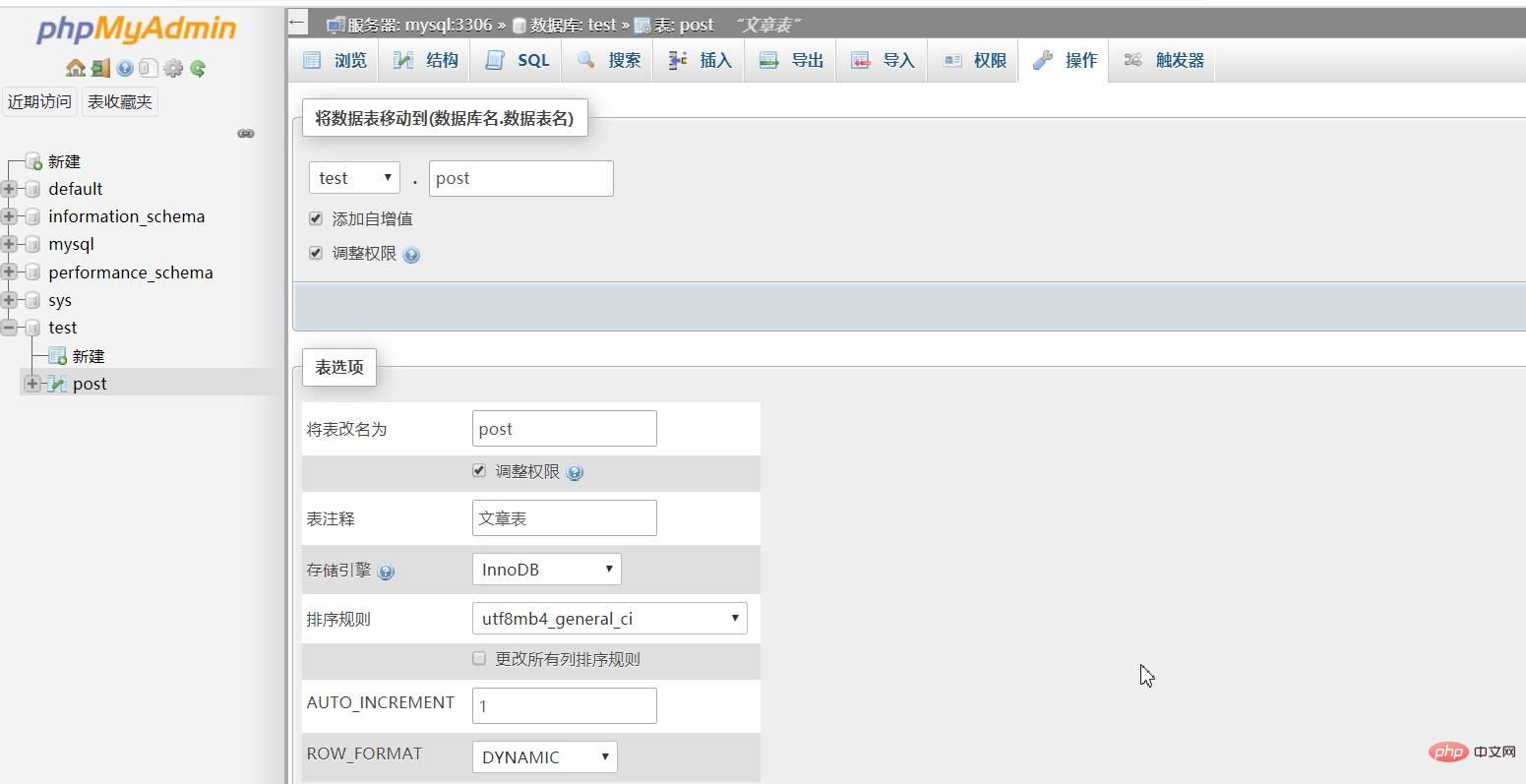
当然所有这些操作都可以通过对应的 SQL 语句完成,只是通过图形化界面更直观、更快捷。
数据表索引
关于数据表索引的类型、创建和维护我们在后面会结合实战项目进行介绍,这里不单独展开了。
DML
DML 语句主要针对数据表的增删改查操作,即对数据表的 INSERT、DELETE、UPDATE、SELECT 操作。
插入语句
MySQL 기본 사용법 (1) DDL 및 DML 문后,可以通过 INSERT INTO 插入数据,这里我们还可以通过 phpMyAdmin 演示,选中左侧面板的 post
테이블 구조 옵션 스토리지 엔진을 InnoDB로 설정하세요. 저장하기 전에 "SQL 문 미리보기" 버튼을 통해 post 테이블을 생성하기 위한 SQL 문을 미리 볼 수 있습니다:
그런 다음 페이지 오른쪽 하단에 있는 저장 버튼을 클릭하여 데이터 테이블 설정을 저장하고 데이터 테이블 구조 페이지로 들어갑니다. 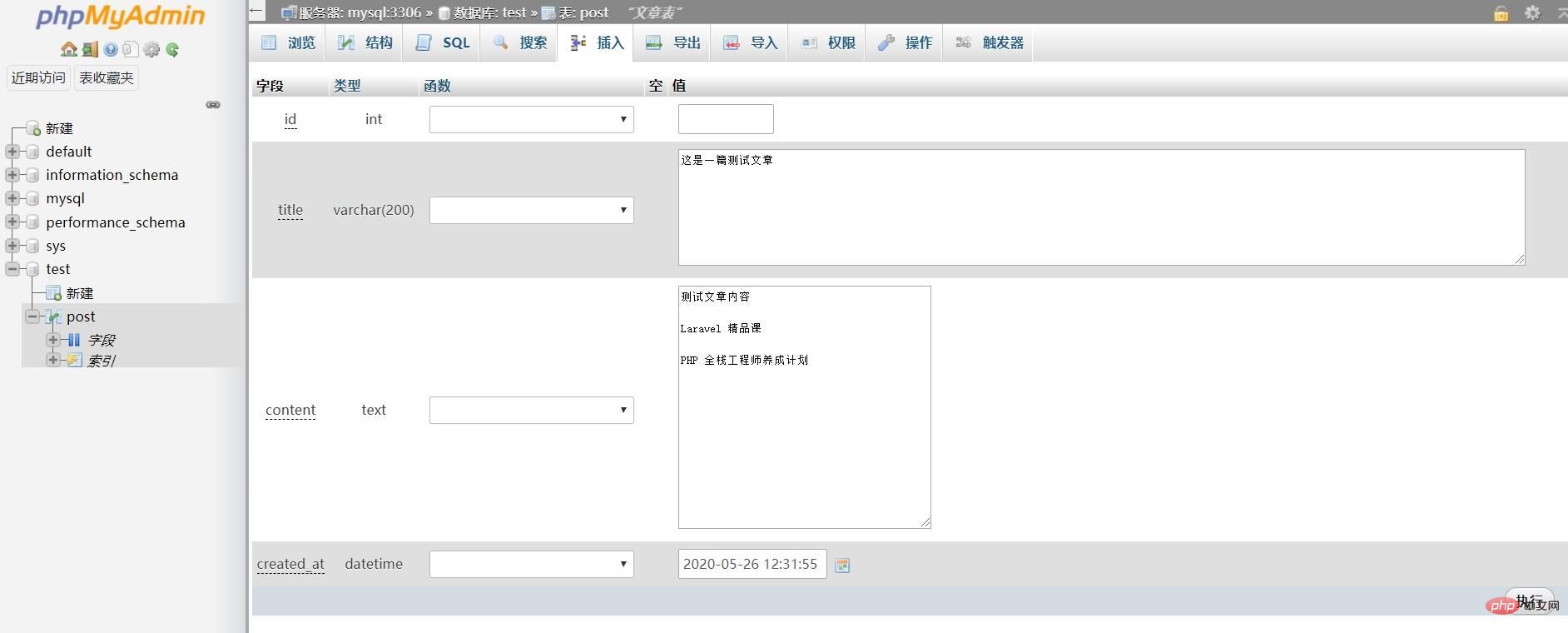
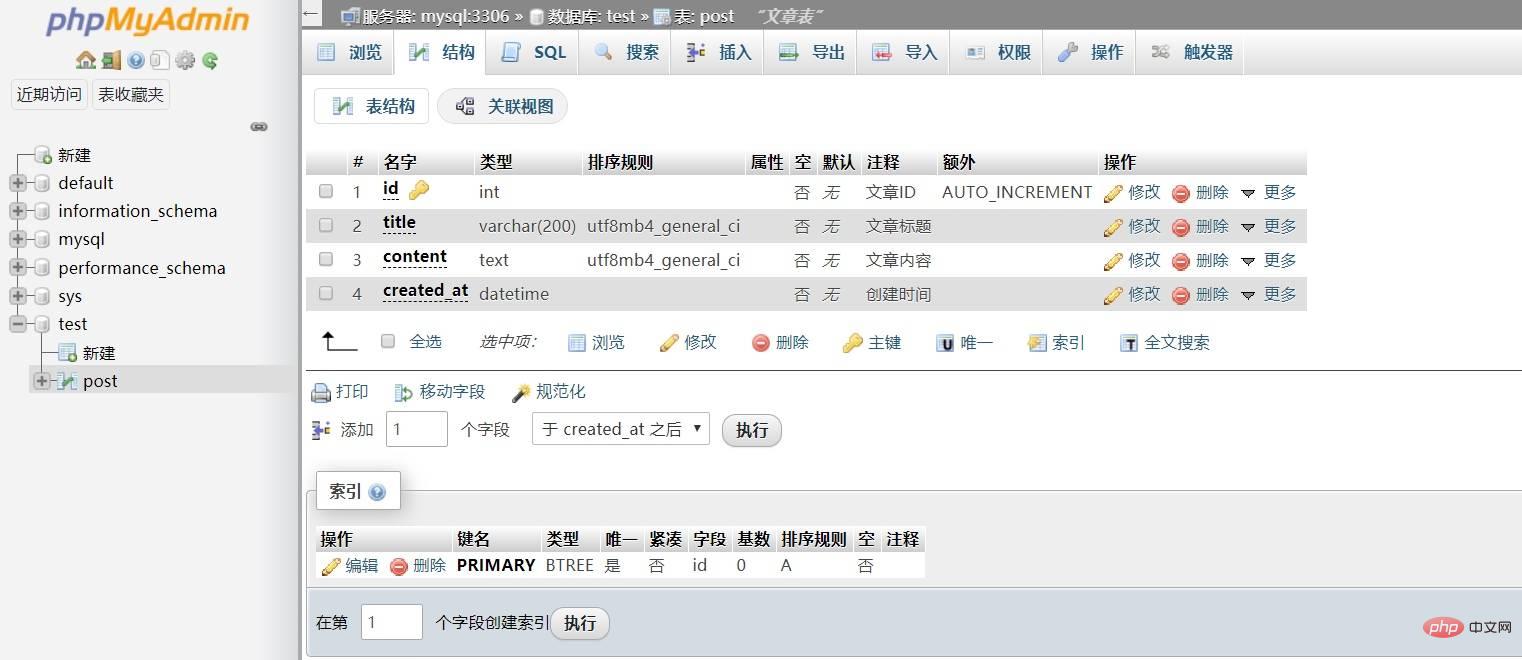
각 필드에 해당하는 수정 링크를 클릭하면 해당 필드를 수정할 수 있습니다. 전체 테이블에서 상단의 "작업"을 탐색할 수 있습니다. 완료됨(테이블 삭제 및 지우기도 여기에서 완료됩니다. 아래로 스크롤하여 해당 작업 옵션을 확인하세요):
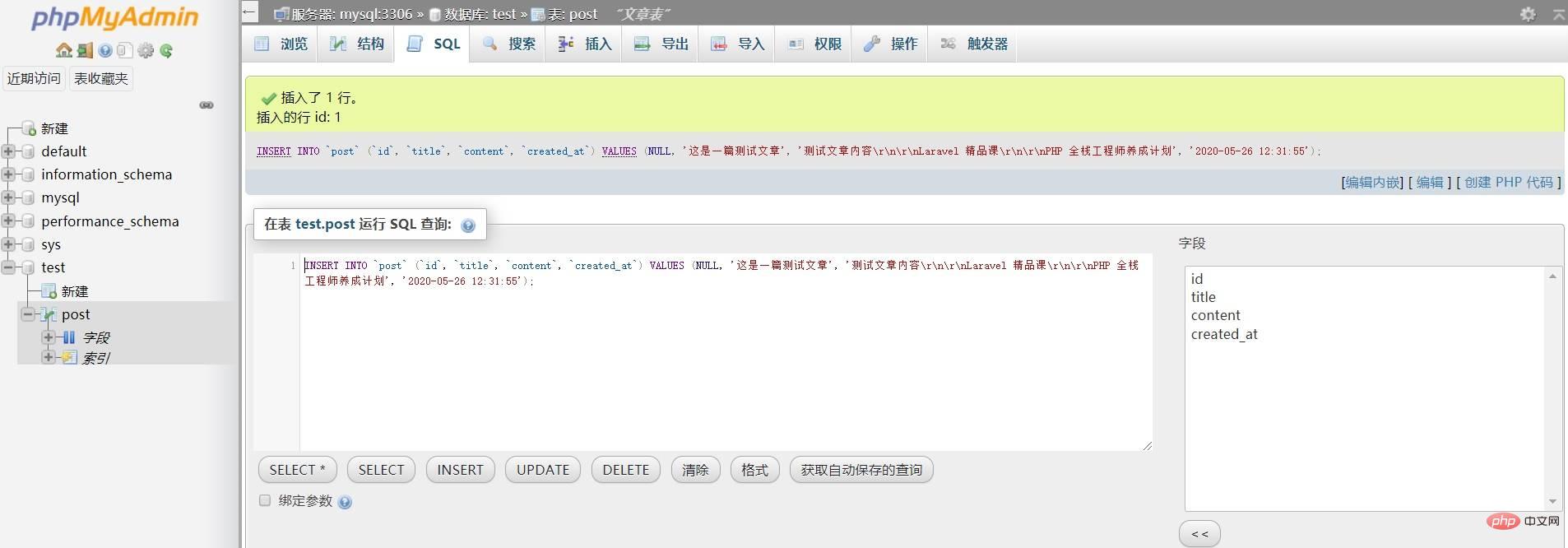
물론 이러한 모든 작업은 그래픽을 통해서만 해당 SQL 문을 통해 완료할 수 있습니다. 인터페이스가 더욱 직관적이고 빠릅니다.
데이터 테이블 인덱스
데이터 테이블 인덱스의 종류, 생성, 유지 관리 등에 대해서는 추후 실제 프로젝트와 연계하여 소개할 예정이며, 확장은 하지 않을 예정입니다. 여기에 별도로 있습니다. 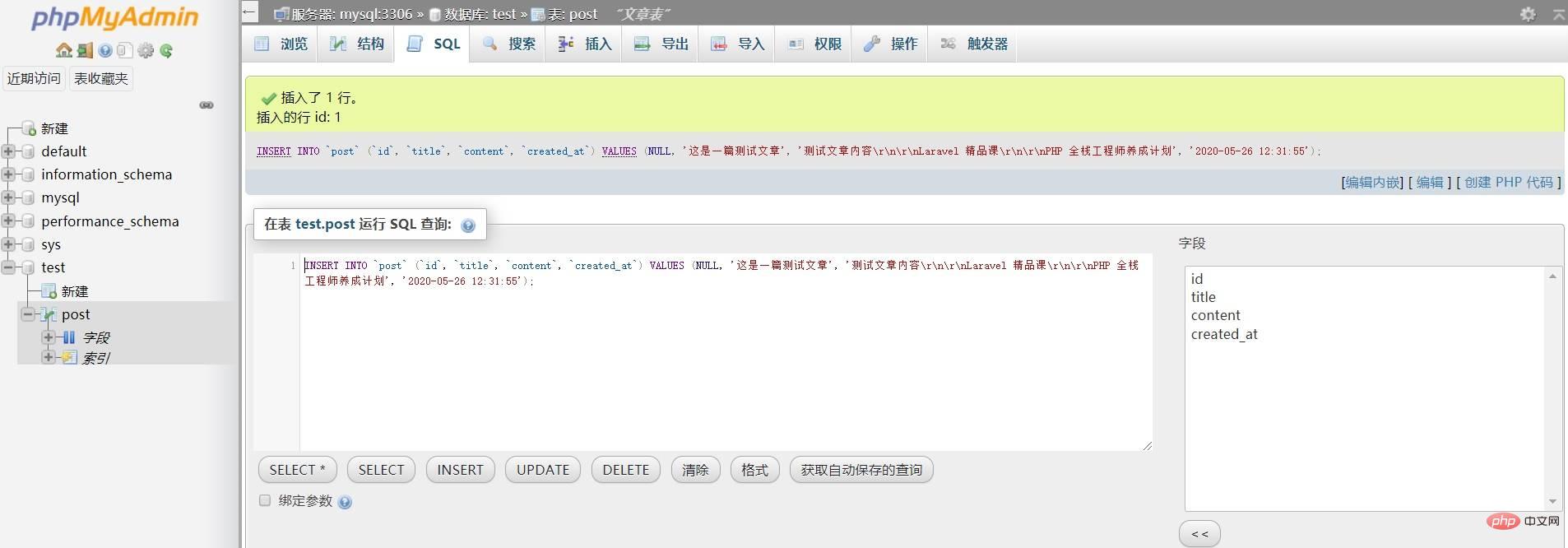
DML
DML 문은 주로 데이터 테이블의 추가, 삭제, 수정 및 쿼리 작업, 즉 INSERT, DELETE를 목표로 합니다. 데이터 테이블에 대한 , UPDATE 및 SELECT 작업.
문 삽입
새 데이터 테이블을 생성한 후 INSERT INTO를 통해 데이터를 삽입할 수 있습니다. 여기에서는 phpMyAdmin을 통해 시연하고 왼쪽 패널의 post 데이터 테이블에서 오른쪽 상단 탐색 메뉴 "삽입"을 클릭하고 양식 필드에 필드 값을 입력합니다. ID는 자동 증가 필드이므로 비워 둘 수 있습니다. 마지막으로 "실행" 버튼을 클릭하여 저장합니다:
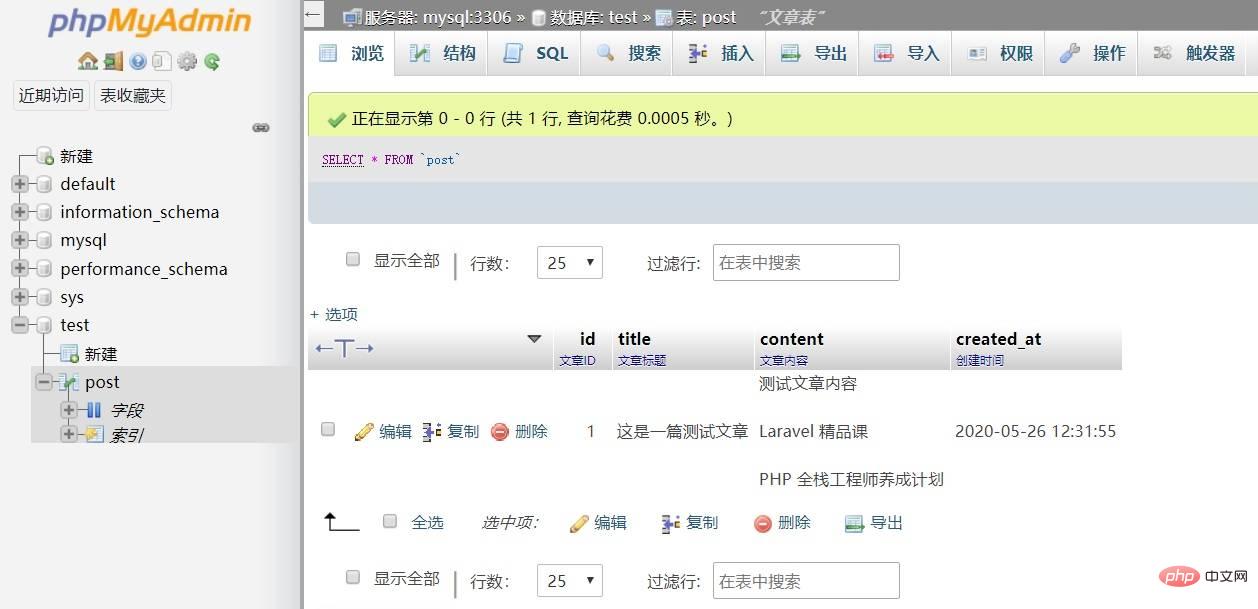
查询语句
你也可以通过「SQL」导航进入 SQL 查询面板通过 SELECT 语句进行查询:
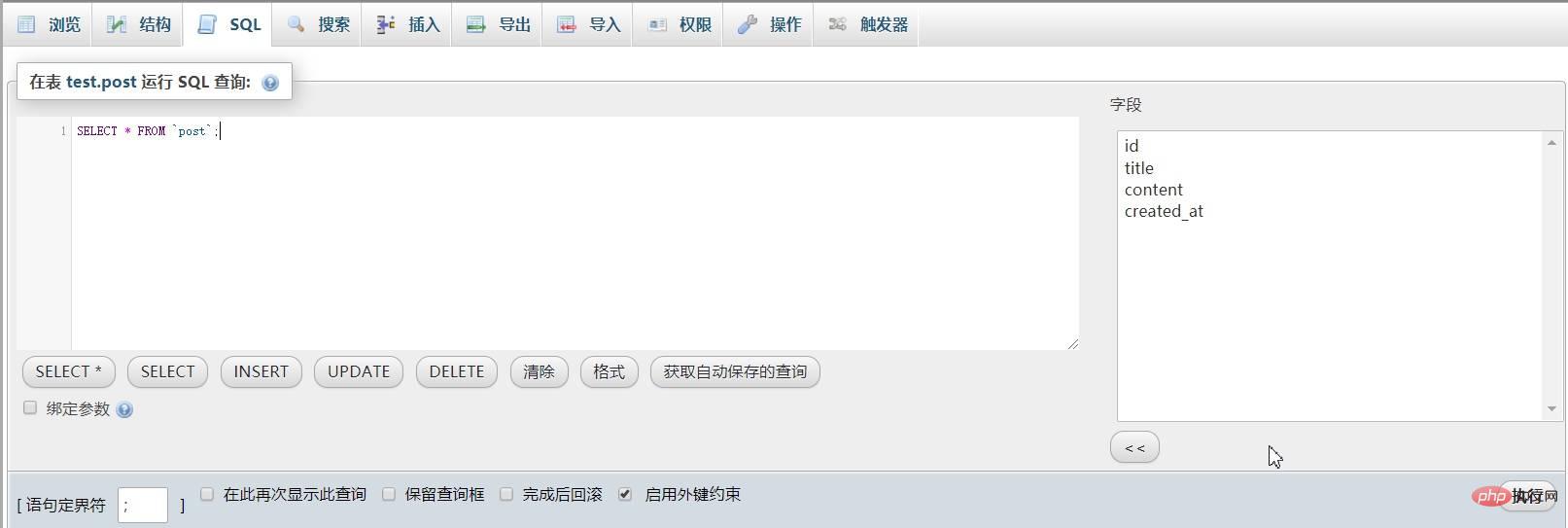
不指定查询条件默认返回所有查询结果,你也可以通过 WHERE 子句指定查询条件返回特定结果:
SELECT * FROM `post` WHERE id = 1;
还可以指定要查询的字段:
SELECT id, title, content FROM `post`;
另外,还可以通过 ORDER BY 语句对查询结果进行排序:
SELECT * FROM `post` ORDER BY id DESC;
更新语句
我们可以通过「浏览」界面每一条记录左侧的「编辑」功能修改每条记录的字段值:
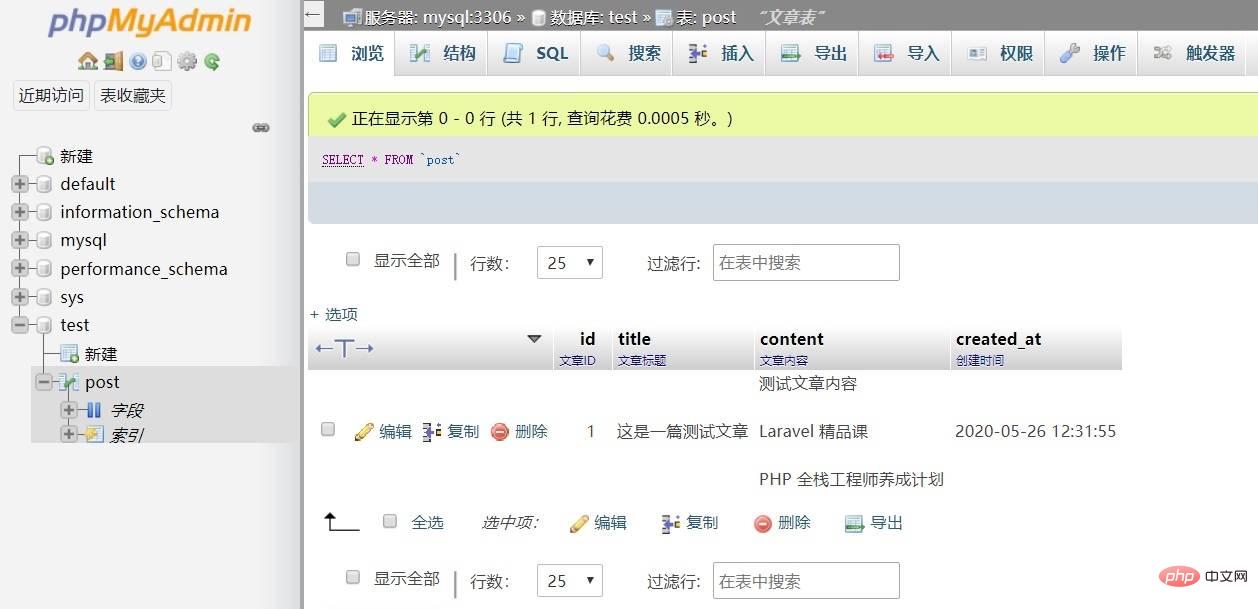
也可以在「SQL」界面通过 UPDATE 语句进行更加复杂的自定义修改,点击「UPDATE」按钮,会在输入框填充更新语句模板,按需进行填写即可:
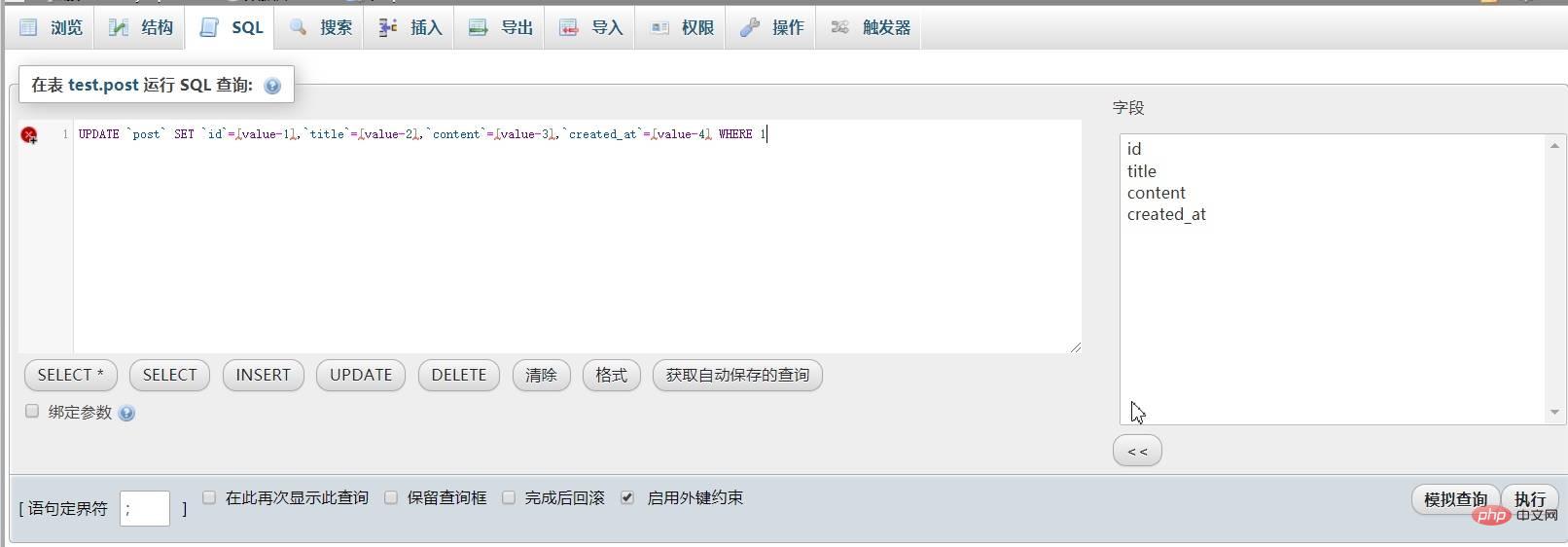
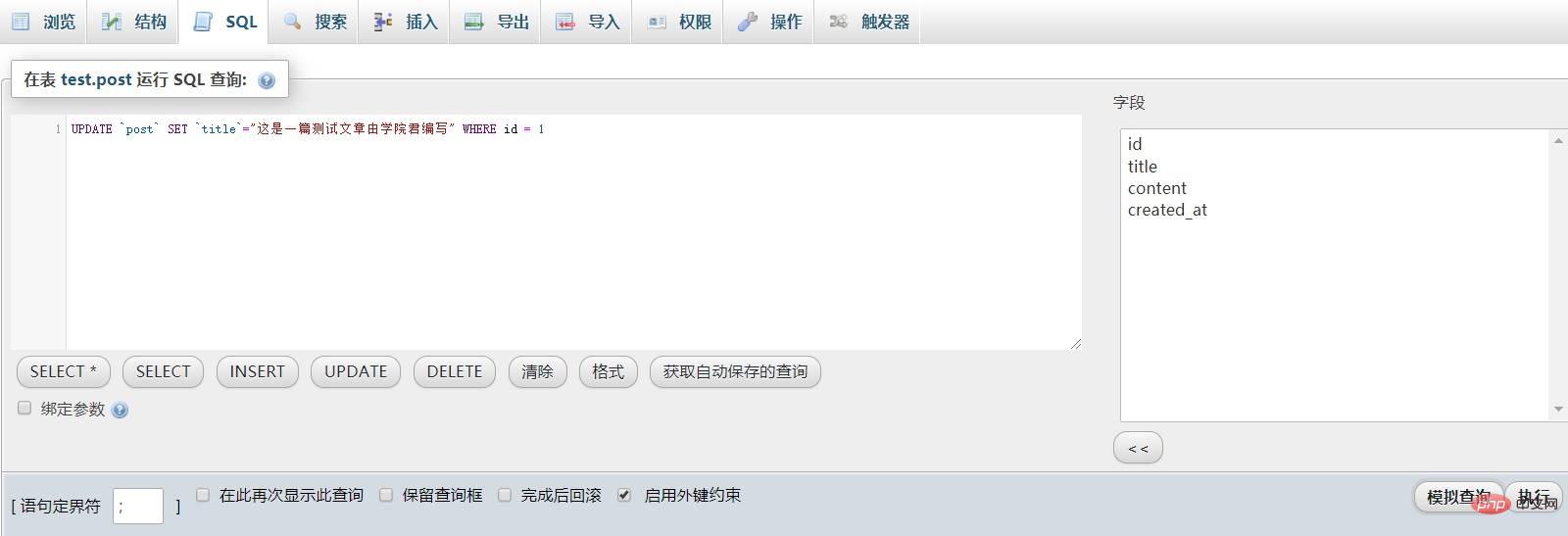
点击「执行」按钮进行更新,就可以看到修改后的字段值了,在进行 UPDATE 更新时,需要特别关注 WHERE 子句,因为如果没有设置 WHERE 条件,会更新整张表。
删除语句
要删除单条记录,可以通过「浏览」界面记录左侧的删除按钮删除,也可以在「SQL」面板通过 DELETE 语句进行更加复杂的自定义删除操作:

和 UPDATE 一样,如果没有通过 WEHRE 子句设置删除条件,也会删除整张表记录,所以在执行删除操作前需要格外注意。
要清空整张表记录,并将自增 ID 重置为 1,需要在「操作」面板通过 TRUNCATE 操作完成:
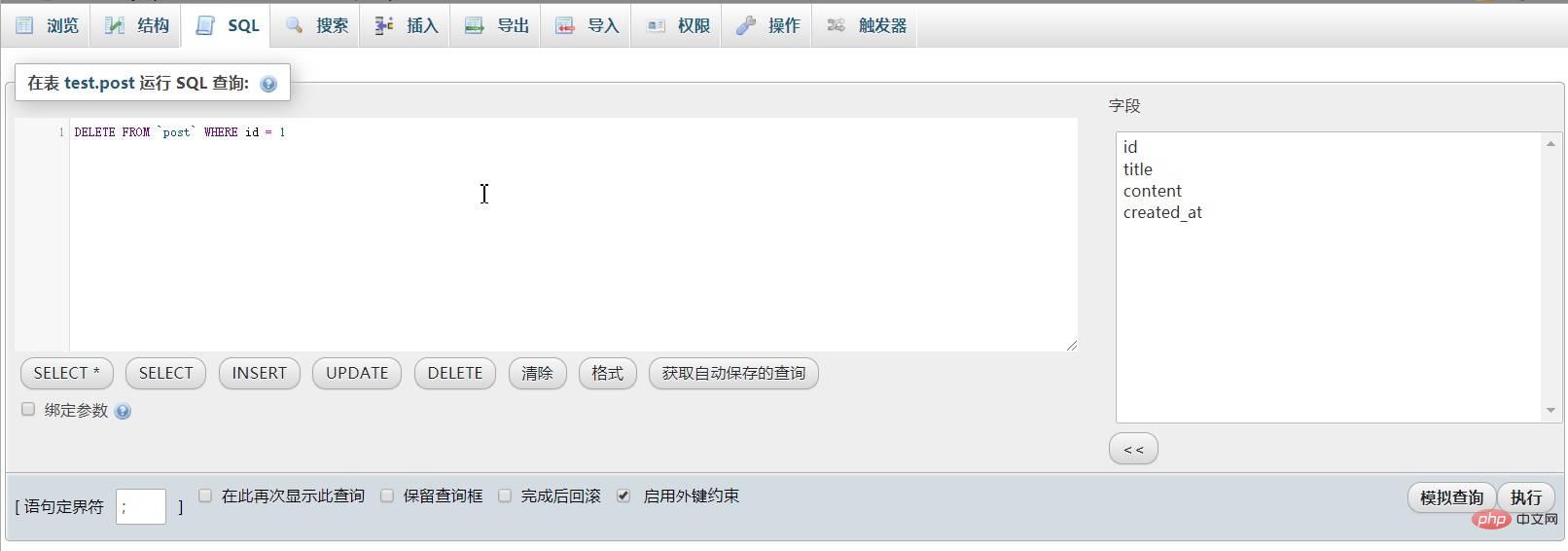
以上就是数据表增删改查的基本操作实现。
本文来自于https://xueyuanjun.com/post/21655
想了解更多相关文章,敬请关注php mysql栏目!
위 내용은 MySQL 기본 사용법 (1) DDL 및 DML 문의 상세 내용입니다. 자세한 내용은 PHP 중국어 웹사이트의 기타 관련 기사를 참조하세요!

핫 AI 도구

Undresser.AI Undress
사실적인 누드 사진을 만들기 위한 AI 기반 앱

AI Clothes Remover
사진에서 옷을 제거하는 온라인 AI 도구입니다.

Undress AI Tool
무료로 이미지를 벗다

Clothoff.io
AI 옷 제거제

AI Hentai Generator
AI Hentai를 무료로 생성하십시오.

인기 기사

뜨거운 도구

메모장++7.3.1
사용하기 쉬운 무료 코드 편집기

SublimeText3 중국어 버전
중국어 버전, 사용하기 매우 쉽습니다.

스튜디오 13.0.1 보내기
강력한 PHP 통합 개발 환경

드림위버 CS6
시각적 웹 개발 도구

SublimeText3 Mac 버전
신 수준의 코드 편집 소프트웨어(SublimeText3)

뜨거운 주제
 7486
7486
 15
15
 1377
1377
 52
52
 77
77
 11
11
 51
51
 19
19
 19
19
 38
38
 MySQL : 초보자를위한 데이터 관리의 용이성
Apr 09, 2025 am 12:07 AM
MySQL : 초보자를위한 데이터 관리의 용이성
Apr 09, 2025 am 12:07 AM
MySQL은 설치가 간단하고 강력하며 데이터를 쉽게 관리하기 쉽기 때문에 초보자에게 적합합니다. 1. 다양한 운영 체제에 적합한 간단한 설치 및 구성. 2. 데이터베이스 및 테이블 작성, 삽입, 쿼리, 업데이트 및 삭제와 같은 기본 작업을 지원합니다. 3. 조인 작업 및 하위 쿼리와 같은 고급 기능을 제공합니다. 4. 인덱싱, 쿼리 최적화 및 테이블 파티셔닝을 통해 성능을 향상시킬 수 있습니다. 5. 데이터 보안 및 일관성을 보장하기위한 지원 백업, 복구 및 보안 조치.
 Navicat에서 데이터베이스 비밀번호를 검색 할 수 있습니까?
Apr 08, 2025 pm 09:51 PM
Navicat에서 데이터베이스 비밀번호를 검색 할 수 있습니까?
Apr 08, 2025 pm 09:51 PM
Navicat 자체는 데이터베이스 비밀번호를 저장하지 않으며 암호화 된 암호 만 검색 할 수 있습니다. 솔루션 : 1. 비밀번호 관리자를 확인하십시오. 2. Navicat의 "비밀번호 기억"기능을 확인하십시오. 3. 데이터베이스 비밀번호를 재설정합니다. 4. 데이터베이스 관리자에게 문의하십시오.
 Navicat Premium을 만드는 방법
Apr 09, 2025 am 07:09 AM
Navicat Premium을 만드는 방법
Apr 09, 2025 am 07:09 AM
Navicat Premium을 사용하여 데이터베이스 생성 : 데이터베이스 서버에 연결하고 연결 매개 변수를 입력하십시오. 서버를 마우스 오른쪽 버튼으로 클릭하고 데이터베이스 생성을 선택하십시오. 새 데이터베이스의 이름과 지정된 문자 세트 및 Collation의 이름을 입력하십시오. 새 데이터베이스에 연결하고 객체 브라우저에서 테이블을 만듭니다. 테이블을 마우스 오른쪽 버튼으로 클릭하고 데이터 삽입을 선택하여 데이터를 삽입하십시오.
 MySQL : 쉽게 학습하기위한 간단한 개념
Apr 10, 2025 am 09:29 AM
MySQL : 쉽게 학습하기위한 간단한 개념
Apr 10, 2025 am 09:29 AM
MySQL은 오픈 소스 관계형 데이터베이스 관리 시스템입니다. 1) 데이터베이스 및 테이블 작성 : CreateAbase 및 CreateTable 명령을 사용하십시오. 2) 기본 작업 : 삽입, 업데이트, 삭제 및 선택. 3) 고급 운영 : 가입, 하위 쿼리 및 거래 처리. 4) 디버깅 기술 : 확인, 데이터 유형 및 권한을 확인하십시오. 5) 최적화 제안 : 인덱스 사용, 선택을 피하고 거래를 사용하십시오.
 MariaDB 용 Navicat에서 데이터베이스 비밀번호를 보는 방법은 무엇입니까?
Apr 08, 2025 pm 09:18 PM
MariaDB 용 Navicat에서 데이터베이스 비밀번호를 보는 방법은 무엇입니까?
Apr 08, 2025 pm 09:18 PM
MariaDB 용 Navicat은 암호가 암호화 된 양식으로 저장되므로 데이터베이스 비밀번호를 직접 볼 수 없습니다. 데이터베이스 보안을 보장하려면 비밀번호를 재설정하는 세 가지 방법이 있습니다. Navicat을 통해 비밀번호를 재설정하고 복잡한 비밀번호를 설정하십시오. 구성 파일을 봅니다 (권장되지 않음, 위험이 높음). 시스템 명령 줄 도구를 사용하십시오 (권장되지 않으면 명령 줄 도구에 능숙해야 함).
 Navicat에서 SQL을 실행하는 방법
Apr 08, 2025 pm 11:42 PM
Navicat에서 SQL을 실행하는 방법
Apr 08, 2025 pm 11:42 PM
Navicat에서 SQL을 수행하는 단계 : 데이터베이스에 연결하십시오. SQL 편집기 창을 만듭니다. SQL 쿼리 또는 스크립트를 작성하십시오. 실행 버튼을 클릭하여 쿼리 또는 스크립트를 실행하십시오. 결과를 봅니다 (쿼리가 실행 된 경우).
 Navicat에서 MySQL에 새로운 연결을 만드는 방법
Apr 09, 2025 am 07:21 AM
Navicat에서 MySQL에 새로운 연결을 만드는 방법
Apr 09, 2025 am 07:21 AM
응용 프로그램을 열고 새로운 연결 (Ctrl n)을 선택하여 Navicat에서 새로운 MySQL 연결을 만들 수 있습니다. "MySQL"을 연결 유형으로 선택하십시오. 호스트 이름/IP 주소, 포트, 사용자 이름 및 비밀번호를 입력하십시오. (선택 사항) 고급 옵션을 구성합니다. 연결을 저장하고 연결 이름을 입력하십시오.
 MySQL 및 SQL : 개발자를위한 필수 기술
Apr 10, 2025 am 09:30 AM
MySQL 및 SQL : 개발자를위한 필수 기술
Apr 10, 2025 am 09:30 AM
MySQL 및 SQL은 개발자에게 필수적인 기술입니다. 1.MySQL은 오픈 소스 관계형 데이터베이스 관리 시스템이며 SQL은 데이터베이스를 관리하고 작동하는 데 사용되는 표준 언어입니다. 2.MYSQL은 효율적인 데이터 저장 및 검색 기능을 통해 여러 스토리지 엔진을 지원하며 SQL은 간단한 문을 통해 복잡한 데이터 작업을 완료합니다. 3. 사용의 예에는 기본 쿼리 및 조건 별 필터링 및 정렬과 같은 고급 쿼리가 포함됩니다. 4. 일반적인 오류에는 구문 오류 및 성능 문제가 포함되며 SQL 문을 확인하고 설명 명령을 사용하여 최적화 할 수 있습니다. 5. 성능 최적화 기술에는 인덱스 사용, 전체 테이블 스캔 피하기, 조인 작업 최적화 및 코드 가독성 향상이 포함됩니다.




